DeepStream-13:结合IoT信息传输
前一篇文章特别介绍DeepStream的nvdsanalytics视频分析插件,能对视频中特定的多边形封闭区域或是某条界线,在“某时间”的动态分析与“某时段”的累积统计数据,甚至包括行进方向的物件统计等等,下图就是nvdsanalytics插件范例的执行结果,图左显示非常多的动态信息,十分强大。
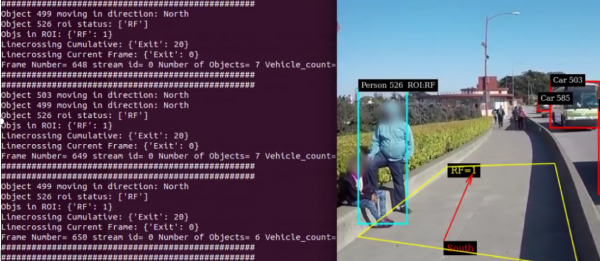
既然nvdsanalytics插件已经帮我们将视频内容转化成字符信息,接下去的重点就是将这些信息上传到一个数据汇总的服务器,这样就能完成一个IoT应用的完整循环。为了实现这样的目的,DeepStream从3.0就提供nvmsgconv与nvmsgbroker这两个插件,分工合作来完成这项信息传递的任务。
本文的范例是deepstream-python-apps下面的deepstream-test4,里面的插件流与前面的几个范例的流程大致相同,因此这里不花时间在插件流部分多做说明,除了最后面的“tee”插件对信息做分流的处理,其余部分都是前面范例中已经详细讲解过的内容。简单整理一下本范例的插件流顺序给大家参考一下,如下所示,:
filesrc -> h264parse -> nvv4l2decoder -> nvstreammux -> nvinfer -> nvvideoconvert -> nvdsosd -> nvmsgconv -> nvmsgbroker -> tee -> queue -> nveglglessink
tee这个Gstreamer开源插件将信息交给nvmsgconv/nvmsgbroker这两个插件去处理与传递,另一个分流则让数据能在本机上的显示器上输出视频画面。
本范例最重要的任务,在于让大家进一步了解并熟悉nvmsgconv与nvmsgbroker的内容与用法,并没有执行nvdsanalytics的视频分析功能,所有重点都聚焦在“信息传送”的插件本身,与前后台设备的部分。
现在就开实验的内容部分。,
- nvmsgconv插件
这个插件的功能就是将前面检测到并存放在缓冲区的信息抽取出来,这是透过插件输入端的Gst buffer、NvDsBatchMeta与NvDsEventMsgMeta带进来(如下图),定义一个用户元数据(user_event_meta,在代码第301行),将base_meta.meta_type设为NVDS_EVENT_MSG_META数据类型,生成的有效负载(NvDsPayload)再以NVDS_PAYLOAD_META类型据附加回输入缓冲区,然后再用pyds.user_copyfunc将数据复制过来就可以。
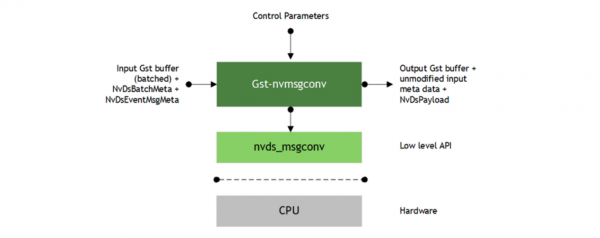
在DeepStream 5.1里的nvmsgconv插件有两种工作模式:
- 完整模式:这是系统默认的工作方式,会以JSON格式生成有效负载,对象检测、分析模块、事件、位置和传感器,提供所有与有效负载相关的单个对象的信息。
- 最小变化量模式:只记录枪后之间的最小变化量,这使得传输到nvmsgbroker插件的信息量最小化,每个有效载荷可以具有帧中多个对象的信息
- nvmsgbroker插件
这个插件的任务,就是将nvmsgconv传送过来的有效负载数据,透过所支持的转接器(adapter)协议上传到指定的接收器去。目前DeepStream 5.1支持Kafka、AMQP与Azure IoT三种转接协议。

本范例使用Kafka这个协议来做示范,至于另外两种协议,在范例目录下也提供参考的配置文件,可以之间进行修改就行。
- 执行范例:请在DeepStream 5.1版本中运行
整个deepstream-test4.py代码结构与deepstream-test1.py差不多,所以代码内容就不花时间讲解,如果有不了解的请参考前面文章的内容。
这个范例有个比较特别的部分,就是需要有“信息产生设备”与“信息接收设备”两部分,当然这两个设备也可以使用同一台来扮演。
为了便于操作,接下来的演示我们将二者都放在同一台Jetson Nano 2GB上执行,但逻辑上将它视为两个设备:
- 信息接收设备:执行 ZooKeeper、Kafka Server、建立test4话题
- 下载Kafka安装包并解压缩:
|
# 在信息接受设备上,这里用Jetson Nano 2GB wget -c https://mirror-hk.koddos.net/apache/kafka/2.8.0/kafka-2.8.0-src.tgz tar -xzf kafka-2.8.0-src.tgz cd kafka-2.8.0-src |
- 启动ZooKeeper服务器:
由于Kafka需要ZooKeeper来进行管理,因此在启动Kafka服务之前,必须先启动ZooKeeper作为后台管理,还好Kafka已经提供可执行的脚本与配置,就不需要额外再下载与编译ZooKeeper。
在启动ZooKeeper之前,还得先为其建立相关的Java数据库,因此这里有几个步骤需要执行:
|
# 开启一个Terminal # 安装 Java 开发包与 curl 下载工具 sudo apt install -y openjdk-8-jdk curl # 建立数据库,大约10分钟时间,可能因为 Java 版本而出错,卸掉 > 8 的版本 ./gradlew jar -PscalaVersion=2.13.5 # 启动 ZooKeeper 服务器, bin/zookeeper-server-start.sh config/zookeeper.properties |
- 启动Kafka服务器,并建立一个名为“test4”的话题(topic):
因为这里使用Jetson Nano 2GB作为Kafka接收器,因此后面的<IP:端口>设置为“localhost:9092”,下面指令的粗体部分内容,必须与后面发送端的“--conn-str=<IP;PORT;TOPIC>内容一致。
|
# 开启第二个 Terminal,启动Kafka服务器 bin/kafka-server-start.sh config/server.properties # 开启第三个 Termianl,创建 test4 话题 bin/kafka-topics.sh --create --topic test4 --bootstrap-server localhost:9092 |
- 启动Kafka的test4话题,执行“接收(consumer)”功能:这里的TOPIC、IP、端口也必须与上面指令是一致的。
|
# 使用第三个终端,启动对话的“接收(consumer)”功能 bin/kafka-console-consumer.sh --topic test4 --from-beginning --bootstrap-server localhost:9092 |
现在Kafka接收器的三个服务都已经处于如下图的接收信息状态:
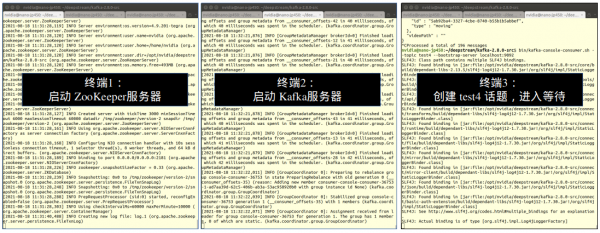
- 信息发送端:deepstream-test4范例执行设备
- 安装依赖库:在deepstream-test4范例目录下有个README文件,请根据您要使用的通信种类(Azure IOT、Kafka、AMQP)安装依赖库。
这里使用Kafka通讯协议,就清在工作机(Jetson Nano 2GB)上执行以下步骤:
|
# 安装依赖库 sudo apt install -y libglib2.0 libglib2.0-dev libjansson4 libjansson-dev sudo apt install -y librdkafka1=0.11.3-1build1 # 由于执行过程需要 Gst RTSP 服务器,因此得先安装以下的依赖库 sudo apt install -y libgstrtspserver-1.0-dev |
- 执行范例:
执行deepstream-test4.py需要提供以下几个参数:
-i <H264 视频文件>:指定的视频文件,这里只接受一个输入
-p <Proto转接器的库>:这里指定到deepstream/lib/libnvds_kafka_proto.so
--conn-str=<接收器的IP;端口;话题名称>:这里用本机作为接受端,因此IP用“localhost”,端口使用“9092”,话题名称与前面必须对应,使用“test4”,如此这部分的内容为 --conn-str="locolhost;9092;test4"
-s <0/1>:这里选择使用完整表示或简单表示的选项
接下来就算在发送端执行以下指令:
|
# 到 deepstream-test4 工作目录,由于路径过长,因此分两次处理 cd /opt/nvidia/deepstream/deepstream/sources/deepstream_python_apps/ cd apps/deetstream-test4 # 在本目录下建立视频文件与调用库的链接 ln -s ../../../../samples/streams/sample_720p.h264 test.h264 ln -s ../../../../lib/libnvds_kafka_proto.so libnvds_kafka_proto.so # 执行代码 python3 deepstream_test_4.py -i test.h264 -p libnvds_kafka_proto.so \ --conn-str="localhost;9092;test4" -s 1 |
注意这里--conn-str=后面的参数,必须与接收端的设定值一致。最后面的-s参数是选择使用完整信息模式还算简易信息模式。
如果出现“unable to connect to broker library”错误信息,表示没找到 kafka Server,请检查接收端三个服务的状态。
如果一切都调试好,执行后会出现下面状态,左边是用deepstream-test4.py执行推理计算,将信息传送到右边的接收器去进行显示:
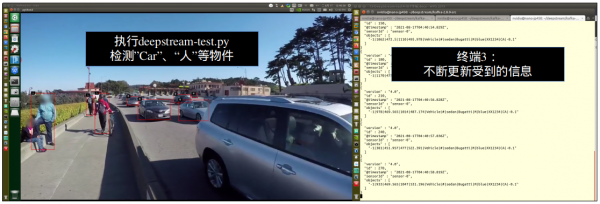
用-s选择传送不同格式的信息,“0”表示使用完整格式(如下图左),“1”则选择简化格式(如下图右),这样就完成IoT信息传送的应用了。
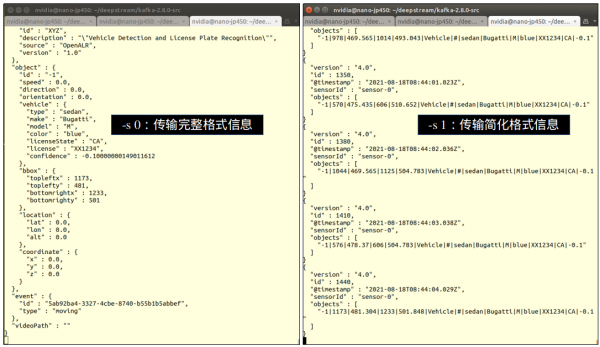
在deepstream-test4.py只调用基础的2类别物件检测器,我们可以自行尝试将deepstream-nvdsanalytics.py与这个范例相结合,就能开发出一个实用性非常高的“AI-IOT视频分析”应用。《完》
来源:业界供稿
好文章,需要你的鼓励
北大学者带你拖拽3D物体,像玩拼图一样让虚拟世界动起来
北京大学团队开发的DragMesh系统通过简单拖拽操作实现3D物体的物理真实交互。该系统采用分工合作架构,结合语义理解、几何预测和动画生成三个模块,在保证运动精度的同时将计算开销降至现有方法的五分之一。系统支持实时交互,无需重新训练即可处理新物体,为虚拟现实和游戏开发提供了高效解决方案。
据说算力高达1000 TOPS,华硕Ascent GX10深度评测——模型推理
AI硬件的竞争才刚刚开始,华硕Ascent GX10这样将专业级算力带入桌面级设备的尝试,或许正在改写个人AI开发的游戏规则。
达尔豪斯大学团队重磅研究:为什么AI社会模拟需要从“沙盒游戏“升级为“开放世界“?
达尔豪斯大学研究团队系统性批判了当前AI多智能体模拟的静态框架局限,提出以"动态场景演化、智能体-环境共同演化、生成式智能体架构"为核心的开放式模拟范式。该研究突破传统任务导向模式,强调AI智能体应具备自主探索、社会学习和环境重塑能力,为政策制定、教育创新和社会治理提供前所未有的模拟工具。
据说算力高达1000 TOPS,华硕Ascent GX10深度评测——模型推理
上交联手阿里团队打造"AI记忆管家"ReMe,像人类一样从经验中学习
意大利航空携手ESA部署卫星通信技术提升飞行效率
苹果TV急需PoE支持以释放企业应用潜力
Google Translate为所有耳机带来实时语音翻译功能
生成式AI在心理健康咨询中的时间规律与人类使用习惯分析
回顾我们的2025年AI预测:准确性如何?
ServiceNow斥资10亿美元收购Veza 加速智能体权限管理
除英伟达和台积电外,其他AI公司都需要靠量补利
2025年数据中心芯片领域最热门发展趋势
自动化技术领导者揭示企业对AI认知的关键误区
五分之三企业对Wi-Fi投资信心增强
分析:NVIDIA第二季度财报再次超出预期背后的新问题
释放海量数据新价值,打造智能座舱新体验
Jetson百万开发者故事 | 校企合作推动实现多项工业场景下AI边缘计算应用
华为全屋智能即将惊艳亮相AWE,引领空间智能化新浪潮
Jetson百万开发者故事 | NVIDIA Jetson助力水产养殖企业打造自动化流水线
Jetson百万开发者故事 | 基于Jetson Nano的便携式岩石分类检测系统:地质学家的新利器
Jetson百万开发者故事 | 让AI成为铁路客运站自动扶梯安全管控的关键
Jetson百万开发者故事 | Jetson开发者突破百万,从TK1到Orin我都经历了啥
百万Jetson开发者故事
Jetson百万开发者故事 | NVIDIA Jetson如何成为可移动智能脑机交互平台







